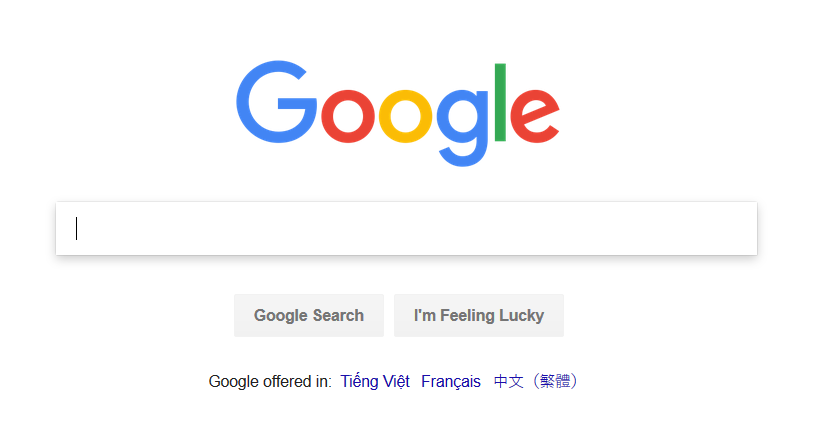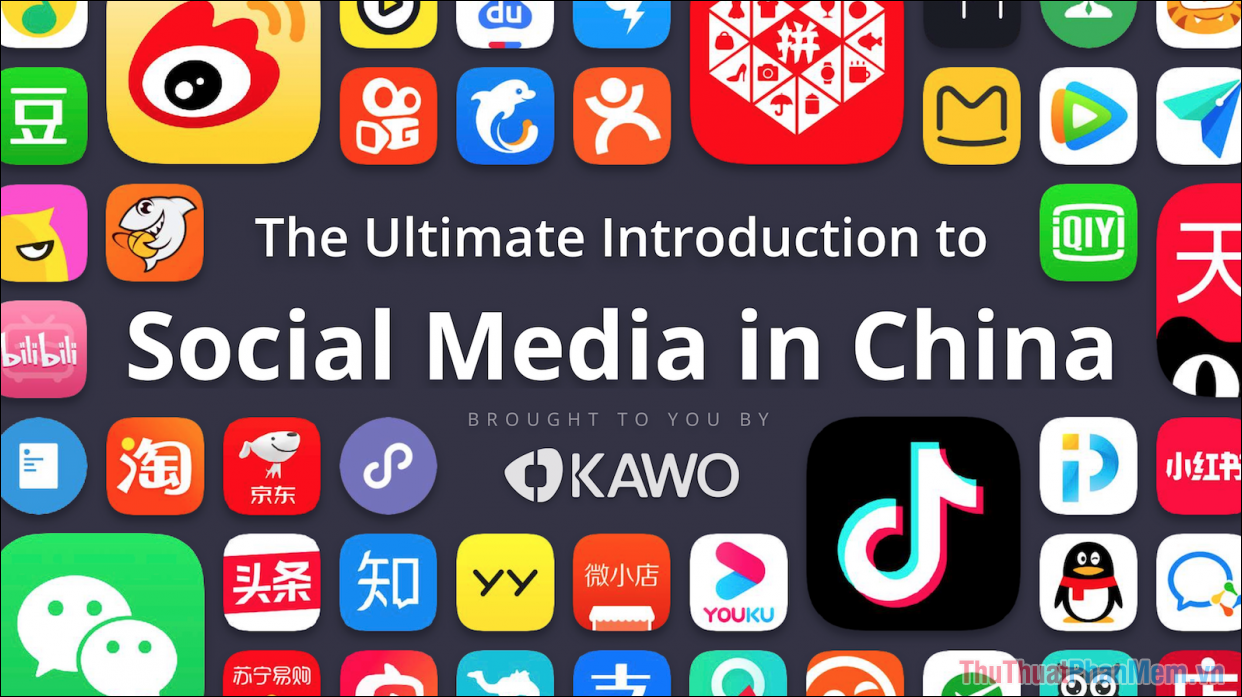Sửa lỗi "Unusual Traffic From Your Computer Network" khi search Google
Mục lục nội dung
Khi tìm kiếm trên Google, có thể bạn đã gặp phải thông báo “Unusual Traffic From Your Computer Network”. Đây là thông báo do Google gửi để báo cáo rằng sự truy cập từ mạng của bạn có vấn đề. Vì vậy, bạn cần phải thử một số mẹo sau đây để không còn gặp tình trạng này nữa.

I. Tại sao Google thông báo “Unusual Traffic From Your Computer Network”?
Google đưa ra thông báo lỗi này khi nghi ngờ tìm kiếm của bạn được tự động hóa bởi bot, phần mềm hoặc chương trình. Do đó, có thể Google sẽ yêu cầu xác minh Captcha. Điều này có thể xảy ra cả khi mạng của bạn có hoặc không có vấn đề.
Hơn nữa, Google cũng không thích VPN. Việc bạn sử dụng VPN để tìm kiếm đôi khi cũng xảy ra vấn đề “Unusual Traffic”.
II. Cách khắc phục “Unusual Traffic”
1. Hoàn thành Captcha
Thông thường, cách nhanh nhất để bỏ qua thông báo là hoàn thành Captcha được cung cấp. Bạn nên thực hiện điều này khi nghĩ rằng lỗi chỉ xảy ra một lần và sẽ không lặp lại. Đó là một điều bình thường khi thực hiện tìm kiếm trên Google.
Hoàn thành Captcha nghĩa là bạn cần phải thực hiện theo yêu cầu được hiển thị, chúng có thể bao gồm việc nhập đúng ký tự trên hình ảnh, chọn các đối tượng yêu cầu hoặc nghe audio.
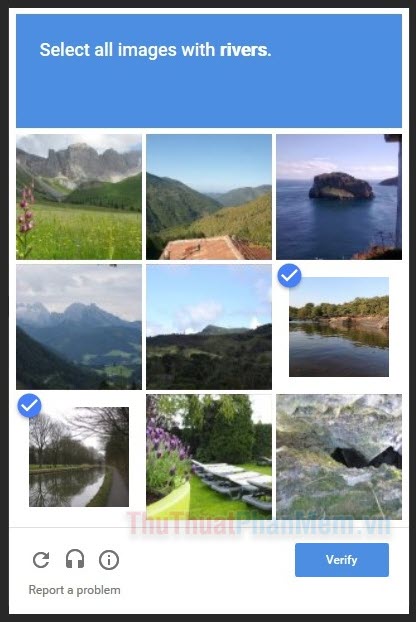
Đôi khi bạn chỉ cần tích vào ô “Tôi không phải robot” là được.
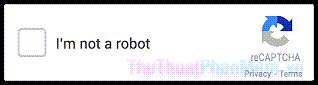
2. Tắt VPN
Nếu bạn đang sử dụng phần mềm VPN, thì tôi khuyên bạn nên tắt phần mềm này để thực hiện các tìm kiếm trên Google. VPN, dù là dưới dạng phần mềm hay tiện ích mở rộng, thường có xu hướng gây ra “unusual traffic” trên các trang web của Google.
3. Xóa bộ nhớ cache và lịch sử trình duyệt
Việc xác định nguyên nhân dẫn đến lỗi “unusual traffic” không phải lúc nào cũng dễ dàng. Trong một số trường hợp, bạn có thể xóa bộ nhớ cache và lịch sử trình duyệt để giải quyết vấn đề này.
Bước 1: Bạn nhập Internet Options vào ô tìm kiếm và mở cài đặt này.
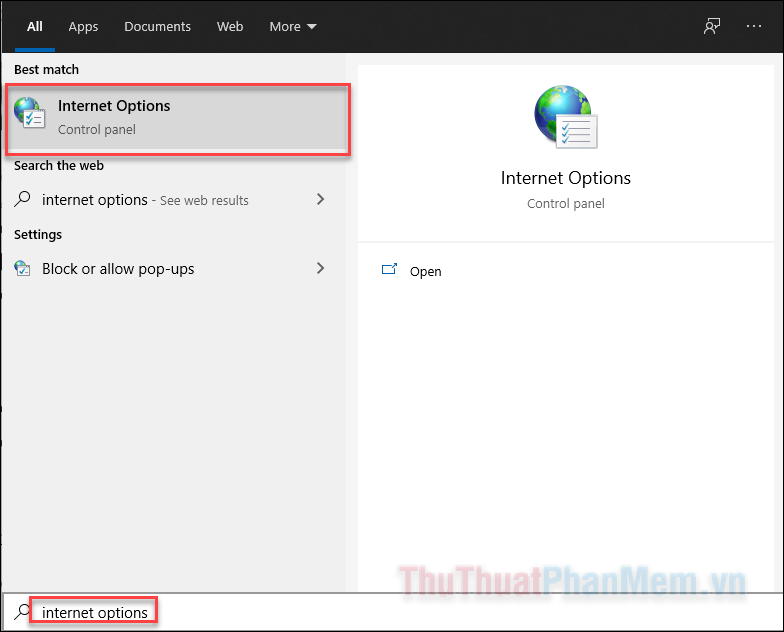
Bước 2: Tích vào ô Delete browsing history on exit. Sau đó nhấn Delete… để xóa tất cả dữ liệu không cần thiết, cookies, lịch sử duyệt web,…
Thao tác này sẽ có tác dụng trên tất cả các trình duyệt trên máy tính của bạn như Edge, Chrome hay Firefox.
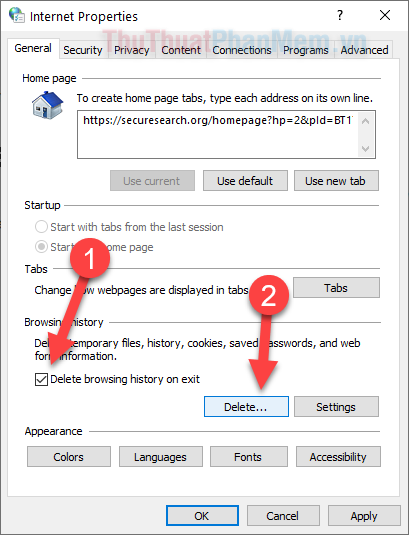
Bước 3: Nhấn OK để hoàn thành.
Trong trường hợp bạn muốn xóa cache và lịch sử duyệt web cho từng trình duyệt cụ thể, hãy tham khảo bài viết này.
4. Tắt tiện ích mở rộng
Đôi khi, các tiện ích mở rộng của bên thứ ba thường gây ra sự cố bằng cách chặn một số nội dung nhất định trên internet. Bạn nên tắt các tiện ích mở rộng có khả năng truy cập mạnh mẽ vào các trang web (như Adblock, VPN,…).
Để thực hiện tắt tiện ích mở rộng, bạn chỉ cần nhấp vào miếng ghép hình ở góc trên bên phải >> Quản lý tiện ích.
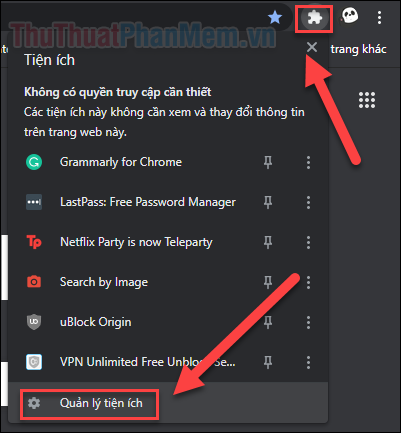
Đổi trạng thái tiện ích sang Tắt hoặc Xóa nếu như bạn không cần sử dụng nó nữa.
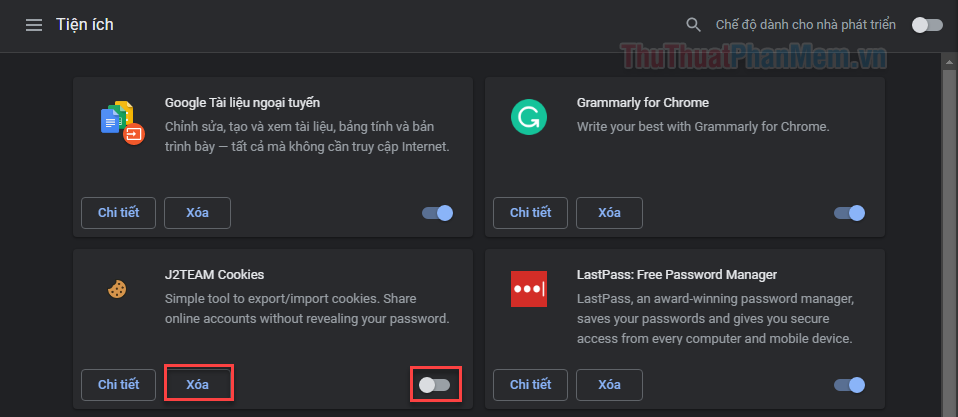
5. Quét máy tính để tìm phần mềm độc hại
Một nguyên nhất khác khiến bạn bị nhắn “unusual traffic” có thể là do nhiễm virus từ các phần mềm độc hại trên máy tính. Do đó bạn cần phải thực hiện quét máy tính và loại bỏ bất kỳ phần mềm độc hại nào. Hãy tham khảo danh sách các phần mềm diệt virus để có được sự bảo mật tốt nhất cho máy tính.
Nếu máy tính của bạn không cài sẵn phần mềm diệt virus. Bạn có thể sử dụng Windows Defender để quét hệ thống.
Bước 1: Nhấp vào biểu tượng Windows Security ở góc dưới bên phải màn hình.
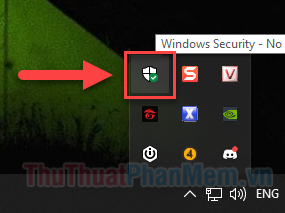
Bước 2: Mở cài đặt Virus & threat protection.
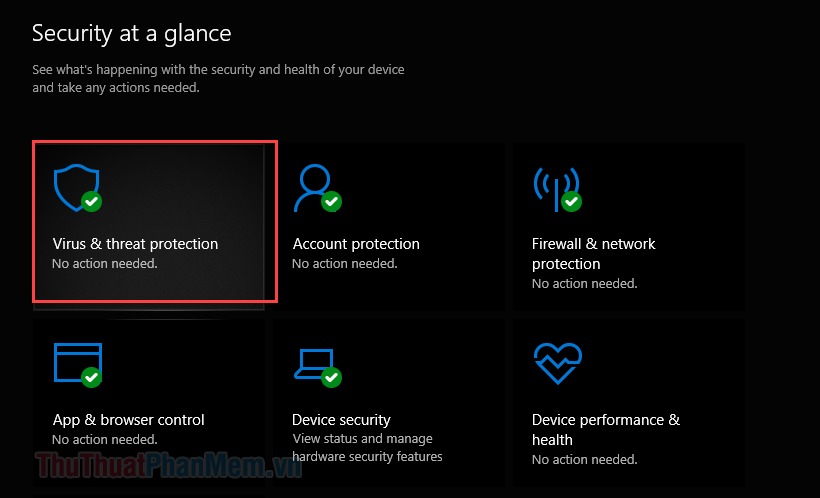
Bước 3: Nhấn vào dòng Scan options.
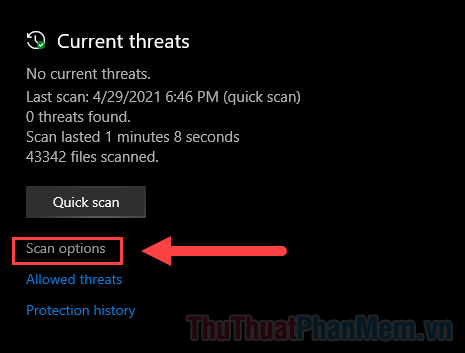
Bước 4: Chọn Full scan >> Scan now.
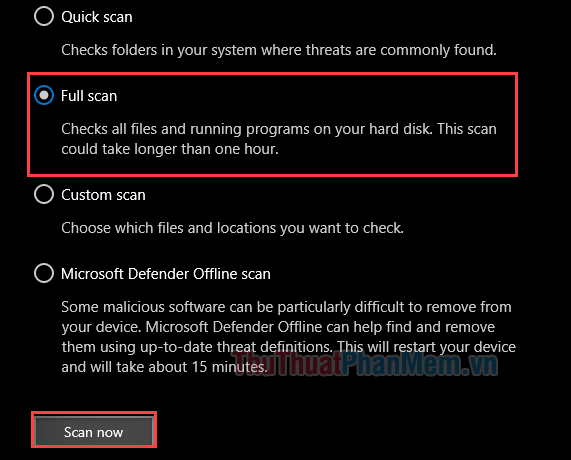
Bạn chờ cho quá trình quét hệ thống được hoàn thành, nếu tìm thấy phần tử độc hại, bạn có thể loại bỏ nó dễ dàng.
6. Khởi động lại modem/router mạng
Một modem/router mạng không hoạt động đúng cách cũng có thể khiến máy chủ của Google phản hồi “Unusual traffic”. Việc bạn có thể làm là khởi động lại nó. Hãy tắt modem/router mạng trong một vài giây rồi khởi động lại nó.
Kết
Thông báo “Unusual Traffic From Your Computer Network” không phải là một điều đáng lo ngại. Nếu bạn liên tục gặp phải thông báo này và cảm thấy phiền toái, hãy thực hiện những cách trên đây để khắc phục điều đó.